இந்த இடுகை உள்ளமைக்கப்பட்ட விண்டோஸ் நிர்வாகி கணக்கை இயக்கும் அல்லது முடக்கும் முறைகளை விளக்கும்:
- உள்ளூர் பயனர்கள் மற்றும் குழுக்கள் மேலாண்மை கருவியைப் பயன்படுத்துதல்
- விண்டோஸ் கட்டளை வரியைப் பயன்படுத்துதல்
உள்ளமைந்த விண்டோஸ் நிர்வாகி கணக்கை உள்ளூர் பயனர்கள் மற்றும் குழுக்கள் மேலாண்மை வரியில் இருந்து இயக்குவது/முடக்குவது எப்படி?
உள்ளமைக்கப்பட்ட நிர்வாகி கணக்கை காப்புப் பிரதி கணக்கு, நிர்வாக உரிமைகள் கொண்ட பயனர் கணக்கு, கணக்கில் உள்நுழையாமல் பயன்பாடுகளை நிறுவுதல் மற்றும் பல போன்ற பல்வேறு நோக்கங்களுக்காகப் பயன்படுத்தலாம். இயல்பாக, விண்டோஸில் நிர்வாகக் கணக்கு முடக்கப்பட்டுள்ளது.
உள்ளமைக்கப்பட்ட விண்டோஸ் நிர்வாகி கணக்கை இயக்க/முடக்க, பின்வரும் நடைமுறையைப் பின்பற்றவும்.
படி 1: உள்ளூர் பயனர்கள் மற்றும் குழு மேலாண்மை வரியில் தொடங்கவும்
' உள்ளூர் பயனர்கள் மற்றும் குழு மேலாண்மை ” என்பது விண்டோஸ் உள்ளமைக்கப்பட்ட கருவி அல்லது கணினி பயனர்கள் மற்றும் குழுக்களை நிர்வகிப்பதற்குப் பயன்படுத்தப்படும் ப்ராம்ட் ஆகும். உள்ளூர் பயனர் மேலாண்மை கருவியைத் தொடங்க, பட்டியலிடப்பட்ட படிகளைப் பின்பற்றவும்:
- முதலில், விண்டோஸ் ரன் பாக்ஸை '' மூலம் இயக்கவும் சாளரம்+ஆர் ” திறவுகோல்.
- அதன் பிறகு, 'என்று தட்டச்சு செய்யவும் lusrmgr.msc 'இல்' திற ” கீழிறங்கும் புலம்.
- இந்த கருவியை நிர்வாக உரிமைகளுடன் இயக்க, ''ஐ அழுத்தவும் CTRL+SHIFT+ENTER 'விசை:
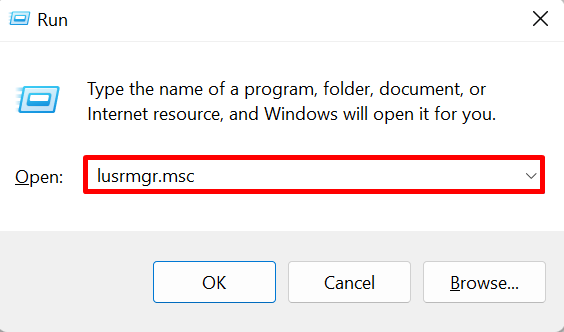
படி 2: பயனர் கோப்பகத்தைத் திறக்கவும்
'ஐ கிளிக் செய்யவும் பயனர்கள் 'கோப்பகம்' கீழ் உள்ளூர் பயனர்கள் மற்றும் குழுக்கள் (உள்ளூர்) ” டிராப் மெனு:
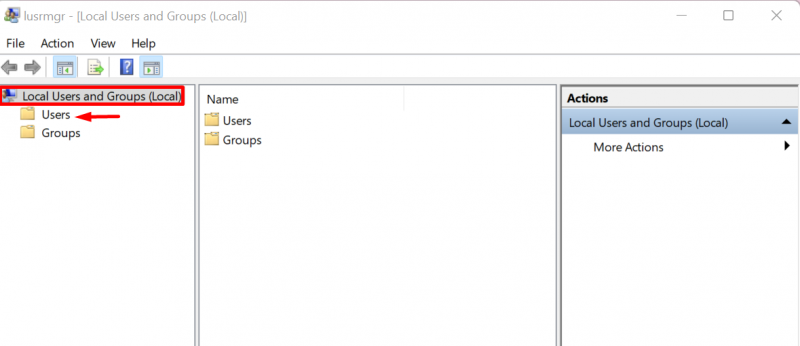
படி 3: நிர்வாகி கணக்கை இயக்கவும் அல்லது முடக்கவும்
அடுத்து, '' என்பதைக் கிளிக் செய்க நிர்வாகி ' பயனர் கணக்கு:
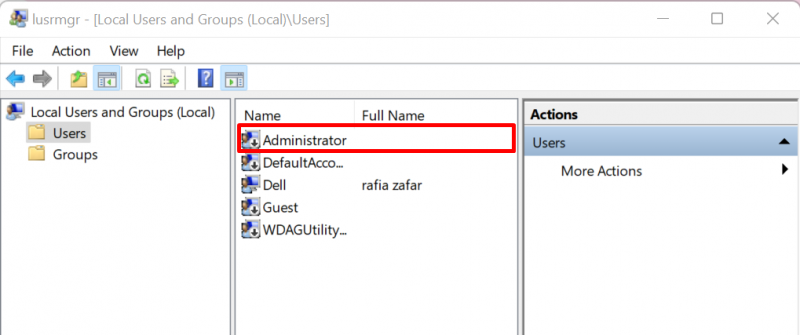
முன்னிருப்பாக, நிர்வாகக் கணக்கு முடக்கப்பட்டுள்ளது. விண்டோஸை இயக்க ' நிர்வாகி 'கணக்கு, தேர்வுநீக்கு' கணக்கு முடக்கப்பட்டுள்ளது '' இலிருந்து தேர்வுப்பெட்டி பொது ' பட்டியல். மாற்றங்களைப் பயன்படுத்த, '' ஐ அழுத்தவும் விண்ணப்பிக்கவும் ' பொத்தானை:
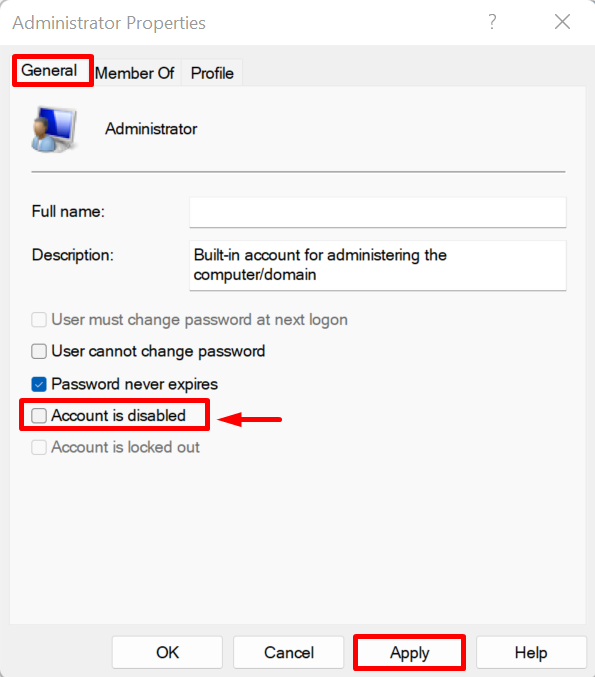
கட்டளை வரியிலிருந்து உள்ளமைக்கப்பட்ட விண்டோஸ் நிர்வாகி கணக்கை எவ்வாறு இயக்குவது/முடக்குவது?
விண்டோஸ் ஓஎஸ் பெரும்பாலும் வரைகலை பயனர் இடைமுகத்தை அடிப்படையாகக் கொண்டது. ஆனால் பெரும்பாலான பயனர்கள் கட்டளை வரி மூலம் விண்டோஸ் பயன்படுத்த விரும்புகிறார்கள். செயல்படுத்த அல்லது முடக்க ' நிர்வாகி ” கணக்கு, வழங்கப்பட்ட விளக்கத்தைப் பின்பற்றவும்.
படி 1: விண்டோஸ் டெர்மினலைத் தொடங்கவும்
முதலில், தொடக்க மெனுவிலிருந்து நிர்வாகியுடன் கட்டளை வரியில் அல்லது பவர்ஷெல் போன்ற எந்த விண்டோஸ் டெர்மினலையும் தொடங்கவும்:
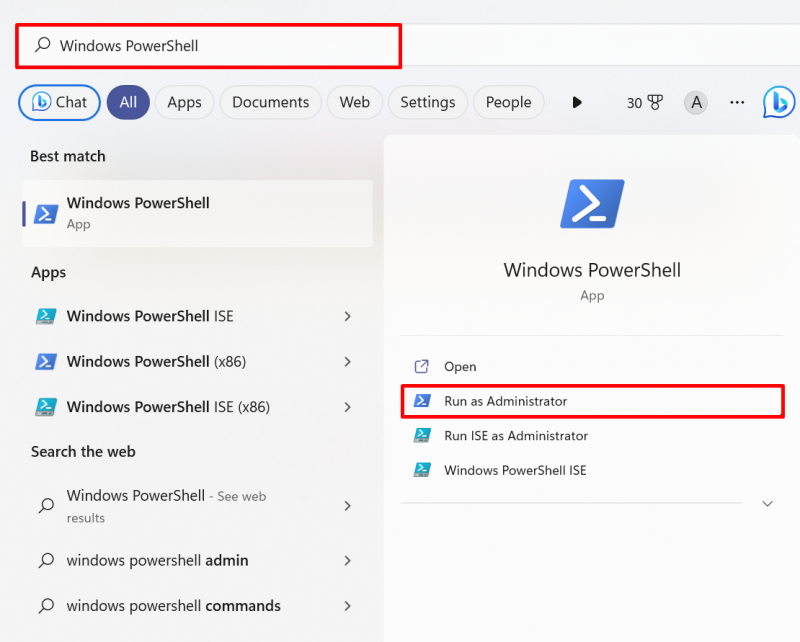
படி 2: நிர்வாகி கணக்கை இயக்கு/முடக்கு
அடுத்து, பின்வரும் கட்டளையை இயக்கவும் மற்றும் '' அமைக்கவும் செயலில் 'மதிப்பு' ஆம் ” நிர்வாகி பயனர் கணக்கை இயக்க கீழே குறிப்பிடப்பட்டுள்ள கட்டளையில்:
நிகர பயனர் நிர்வாகி / செயலில்: ஆம்நிர்வாகி கணக்கை வெற்றிகரமாக இயக்கியுள்ளோம் என்பதை வெளியீடு காட்டுகிறது:
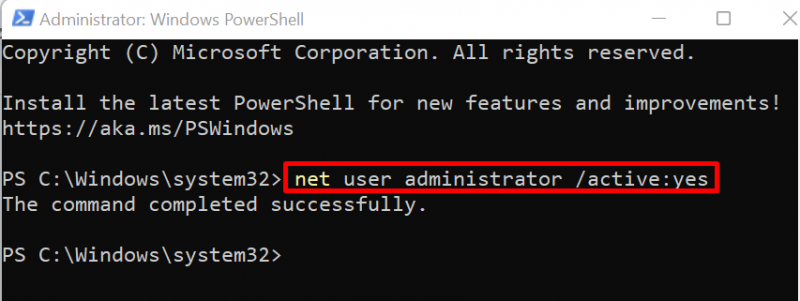
நிர்வாகி கணக்கை முடக்க, ''ஐ மாற்றவும். செயலில் 'மதிப்பு' இல்லை ”:
நிகர பயனர் நிர்வாகி / செயலில்:இல்லை 
உள்ளமைக்கப்பட்ட நிர்வாகி கணக்குகளை இயக்குவது அல்லது முடக்குவது அவ்வளவுதான்.
முடிவுரை
உள்ளூர் பயனர் மற்றும் குழு மேலாண்மை கருவியைப் பயன்படுத்தி உள்ளமைக்கப்பட்ட விண்டோஸ் நிர்வாகி கணக்கை இயக்க அல்லது முடக்க, முதலில், கருவியைத் தொடங்கவும், ' பயனர்கள் 'கோப்புறை, திறக்கவும்' நிர்வாகி 'கணக்கு பண்புகள், மற்றும் தேர்வுநீக்கவும் அல்லது சரிபார்க்கவும்' கணக்கு முடக்கப்பட்டுள்ளது ” தேர்வுப்பெட்டி. நிர்வாகி கணக்கை முடக்க அல்லது இயக்க கட்டளை வரியைப் பயன்படுத்த, ' net user administrator /active:yes/no ” கட்டளை. உள்ளமைக்கப்பட்ட Windows நிர்வாகி பயனர் கணக்கை இயக்க அல்லது முடக்குவதற்கான நுட்பங்களை இந்தக் கட்டுரை விளக்குகிறது.